
Android stöder möss, tangentbord och till och med gamepads. På många Android-enheter kan du ansluta USB-kringutrustning till din enhet. På andra Android-enheter kan du behöva ansluta dem trådlöst via Bluetooth.
Ja, det betyder att du kan ansluta en mus till din Android-surfplatta och få en muspekare eller ansluta en Xbox 360-kontroller och spela ett spel i konsolstil. Du kan även ansluta ett tangentbord och använda kortkommandon som Alt + Tab.
USB-möss, tangentbord och gamepads
Android-telefoner och surfplattor har inte standard-USB-portar i full storlek, så du kan inte ansluta en USB-kringutrustning direkt till den. För att faktiskt ansluta en USB-enhet till din Android-enhet behöver du en USB-färdkabel. En USB OTG-kabel är en adapter som ansluts till Micro-USB-porten på din enhet och låter dig ansluta USB-kringutrustning i full storlek. Dessa kablar kan köpas för en dollar eller två på en webbplats som Monoprice , eller några dollar mer på Amazon .
En USB OTG-kabel kan också låta dig använda andra USB-enheter med din Android. Till exempel kan du anslut en USB-flashenhet till din Android-telefon eller surfplatta .
Viktig notering: Inte alla Android-enheter stöder kringutrustning med en USB OTG-kabel. Vissa enheter har inte rätt hårdvarustöd. Du kan till exempel ansluta USB-möss och tangentbord till en Nexus 7-surfplatta, men inte en Nexus 4-smartphone. Var noga med att Google om din enhet stöder USB OTG innan du köper en USB OTG-kabel.
När du har en USB OTG-kabel ansluter du den bara till din enhet och ansluter USB-enheten direkt till den. Dina kringutrustning ska fungera utan ytterligare konfiguration.

Bluetooth-möss, tangentbord och gamepads
En USB OTG-kabel är inte den perfekta lösningen för många enheter. Ledningar lägger mycket röran till vad som borde vara en bärbar enhet. Många enheter stöder inte heller USB OTG-kablar.
Om din enhet inte stöder USB OTG eller om du bara inte gillar kablar har du fortfarande tur. Du kan ansluta trådlösa Bluetooth-möss, tangentbord och gamepads direkt till din telefon eller surfplatta. Använd bara Android-skärmen för Bluetooth-inställningar för att para ihop den med din enhet, precis som du parar ihop ett Bluetooth-headset. Du hittar den här skärmen under Inställningar -> Bluetooth.
Om du handlar efter en mus eller ett tangentbord som du kan använda med din Android-surfplatta vill du förmodligen köpa Bluetooth-enheter för bekvämlighet och kompatibilitet.
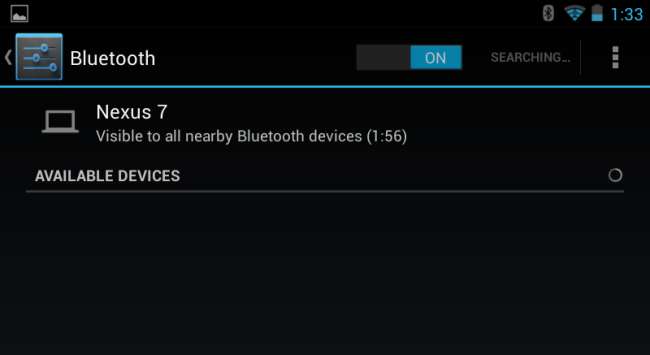
Använda en mus, tangentbord eller gamepad
Att använda dina kringutrustning är förvånansvärt enkelt. Alla dessa ingångsutrustning ska ”bara fungera” - ingen rooting eller andra tweaks krävs.
- Mus : Anslut en mus så ser du en bekant muspekare visas på skärmen. Markören kan användas för att navigera genom Android-gränssnittet och klicka på saker som du normalt skulle trycka på. Det fungerar precis som på en dator. Naturligtvis kan du också fortfarande nå ut och röra vid skärmen medan musen är ansluten.
- Tangentbord : Ditt tangentbord ska bara fungera när du skriver in textfält, så att du kan skriva med en rimlig hastighet på ett mekaniskt tangentbord och se mer av skärmen genom att ta bort behovet av skärmens touch-tangentbord. Många kortkommandon fungerar som på datorer, inklusive Alt + Tab för att växla mellan senaste appar och Ctrl + X, C eller V för Klipp, Kopiera och Klistra in.
- Gamepad : Spelplattan kan användas för att navigera genom Androids startskärmsgränssnitt och starta appar, men det är inte den perfekta användningen. Du måste använda spelkontrollen med spel som stöder kontroller. Vissa spel (som Sonic-plattformsspelen för Android) ber om ett och fungerar mycket bättre med en kontroller än med standardkontrollerna för pekskärmen.

Vi har också täckt den motsatta processen - här är hur du använder din Android-enhet som en mus, tangentbord eller joystick för din dator .







